こんにちは、ケイビーカンパニーWEB戦略事業部です。
「Googleビジネスプロフィールの質問と回答の機能や使い方がわからない」
「質問と回答をもっと有効に活用したい」
「トラブルが起きた時どのように対処すれば良いか知っておきたい」
このようなことでお悩みではありませんか?
今回は、Googleビジネスプロフィールの「質問と回答」について、その機能の特徴や、有効活用のポイント、トラブルへの対処法などをご紹介していきます。
これまで質問と回答の機能を使ってこなかったという方でも、すぐに実践して集客アップにつなげることができますので、ぜひ参考にしてみてください。
Googleビジネスプロフィール質問と回答の機能とは?
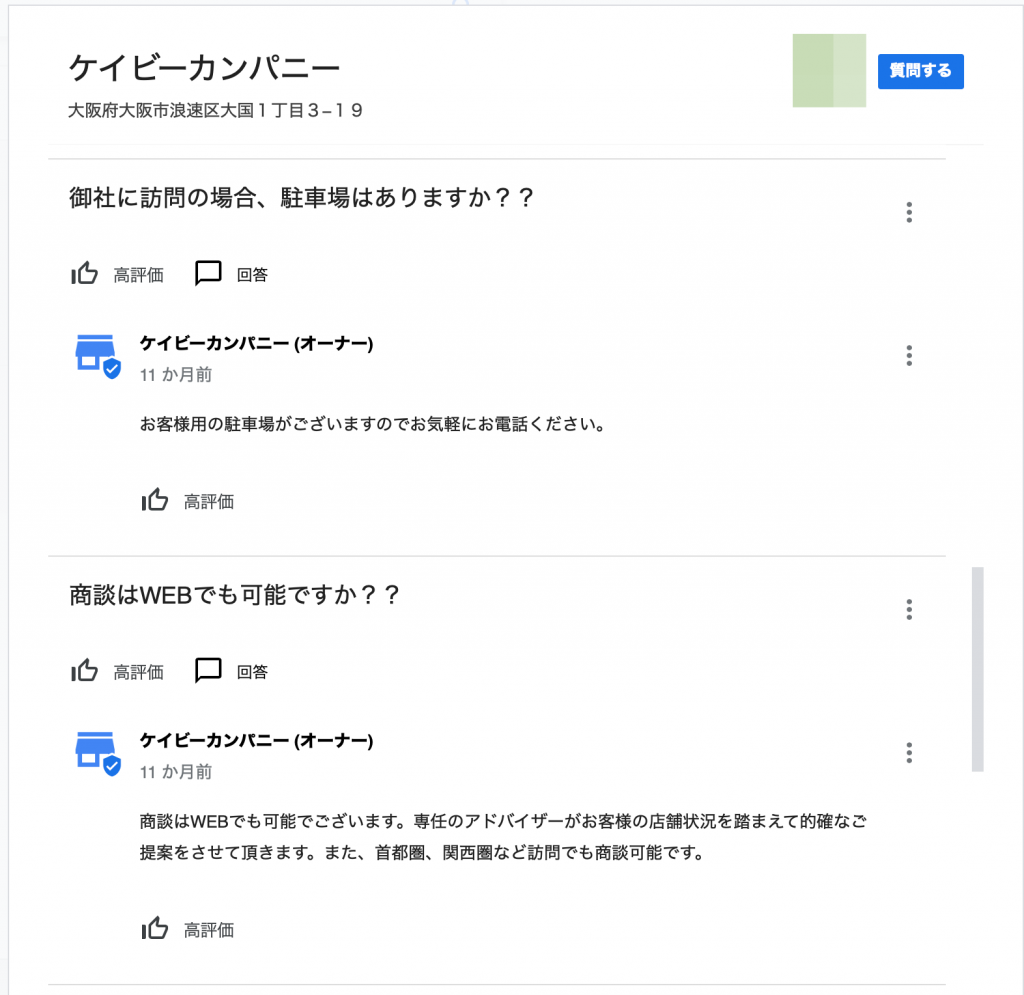
Googleビジネスプロフィールの質問と回答とは、ユーザーの疑問を解決することを目的とした機能です。
ユーザーがサービスや店舗に対して質問を投稿でき、その質問に対してビジネスオーナーや一般のユーザーが回答できるようになっています。
例えば、「カフェタイムの営業はしていますか?」などの質問に対してそのお店のオーナーまたは、そのお店を利用したことのあるユーザーが回答するというような仕組みです。
オーナーからの回答が信憑性が一番高いので、できるだけオーナーが回答するよう心がけましょう。
一人のユーザーの疑問を解決するだけでなく、他のユーザーが同じ疑問を持った際に、Q&Aの事例としての役割を果たします。
「質問」「口コミ」「メッセージ」の違い
Googleビジネスプロフィールにおける「質問」「口コミ」「メッセージ」の違いを説明します。
質問
プロフィールを訪問した全てのユーザーが、質問と回答のやりとりを見られます。
ユーザーが質問した内容に、オーナーだけでなく、別のユーザーも回答できるのが特徴です。
口コミ
ユーザーがお店やサービスについての感想や意見を投稿し、評価を入力します。
これに対してオーナーが返信できる機能です。
メッセージ
ユーザーからビジネスオーナーに向けて、メッセージを送れる機能です。
ユーザーと直接やりとりできるチャットのようなもので、質問や口コミと違って、他のユーザーは閲覧できません。
Googleビジネスプロフィールの「質問と回答」機能を使うメリットとデメリット
Googleビジネスプロフィールの質問と回答の機能を使うメリットとデメリットを解説していきます。
メリット
質問と回答の機能を使うことによって、大きく3つのメリットがあります。
一つ目は、ユーザーがわざわざ電話で問い合わせをすることなく、気軽に質問できる点です。
店舗側も、電話対応の手間を省くことができるので、業務や作業の効率をアップできます。
二つ目は、同じ疑問をもつ他のユーザーも質問と回答を見られるので、自ら質問する手間が省けることです。
よくある質問を自分で投稿し、それに回答しておくことで、ユーザーにとってより参考になるQ&Aになります。
三つ目は、適切な回答がなされることで、ユーザーの疑問や不安が払拭され、来店につなげられる点です。
不安材料があるために、来店を渋っているユーザーも多いので、その不安を解決するツールとして活用できます。
デメリット
デメリットは、質問が届いていても、オーナーに通知が来ないため、気付かないことがあるという点です。
ユーザーからの質問に長期間回答しないと悪い印象を持たれる原因になりますので、定期的に質問が来ていないか確認する習慣をつけましょう。
Googleビジネスプロフィールの質問と回答のやり方
ここからは、具体的に、質問と回答のやり方をご紹介していきます。
質問の手順
質問の手順から見ていきましょう。
①まずは、質問を投稿したい店舗や会社のビジネスプロフィールを表示します。
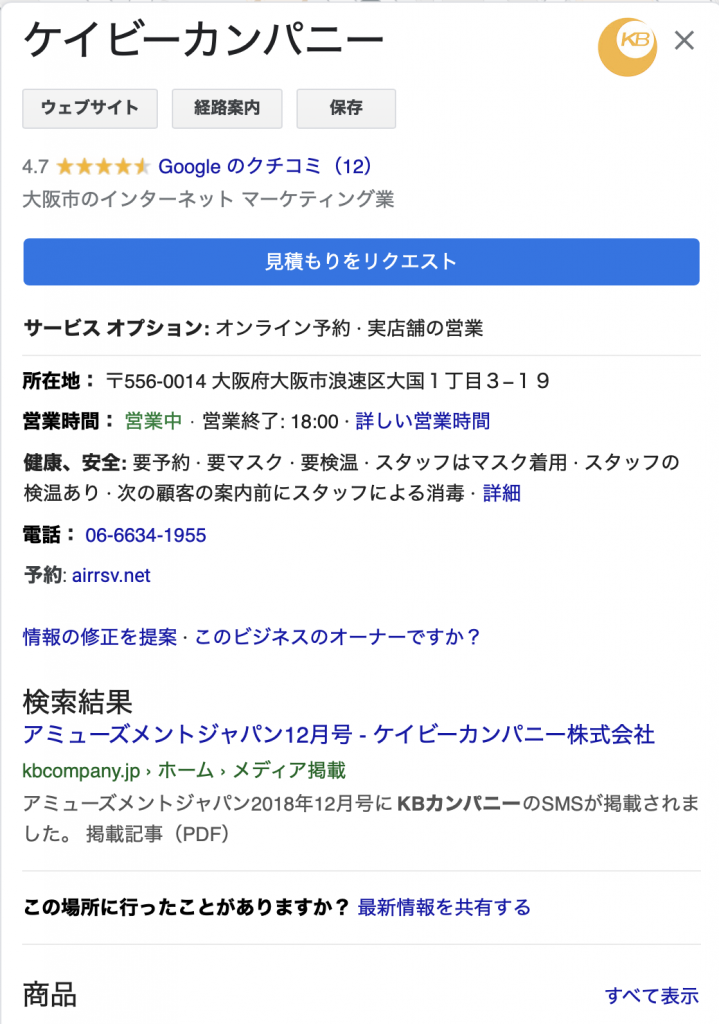
②次に、「質問と回答」の右にある「質問する」をクリックしましょう。
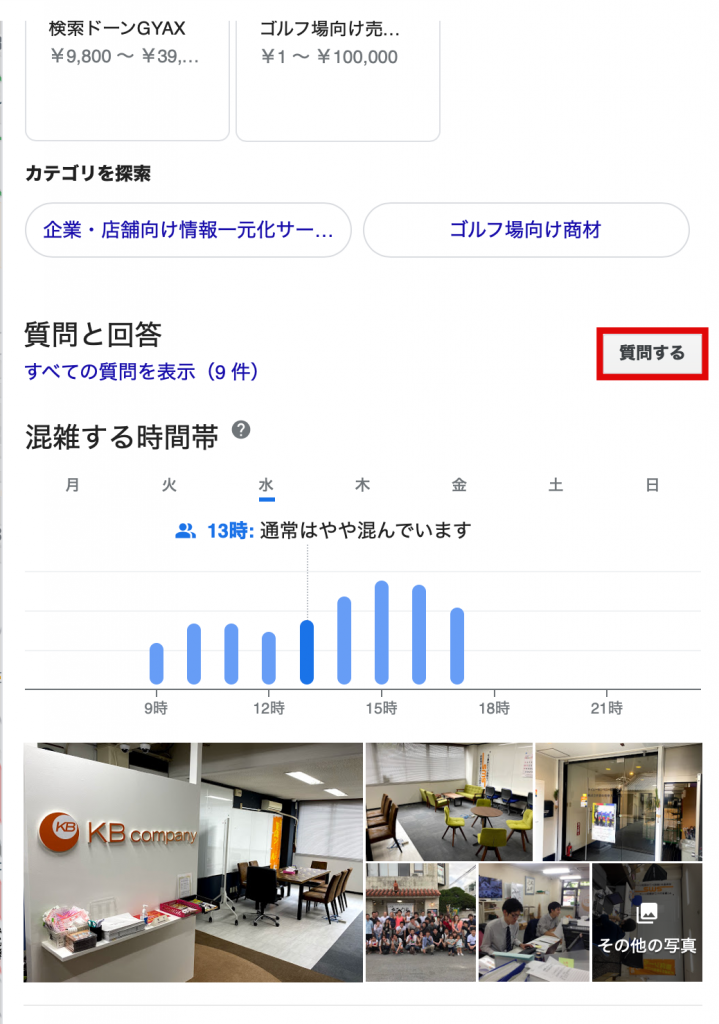
③質問内容を記入し、「投稿」をクリックすると、質問が投稿されます。
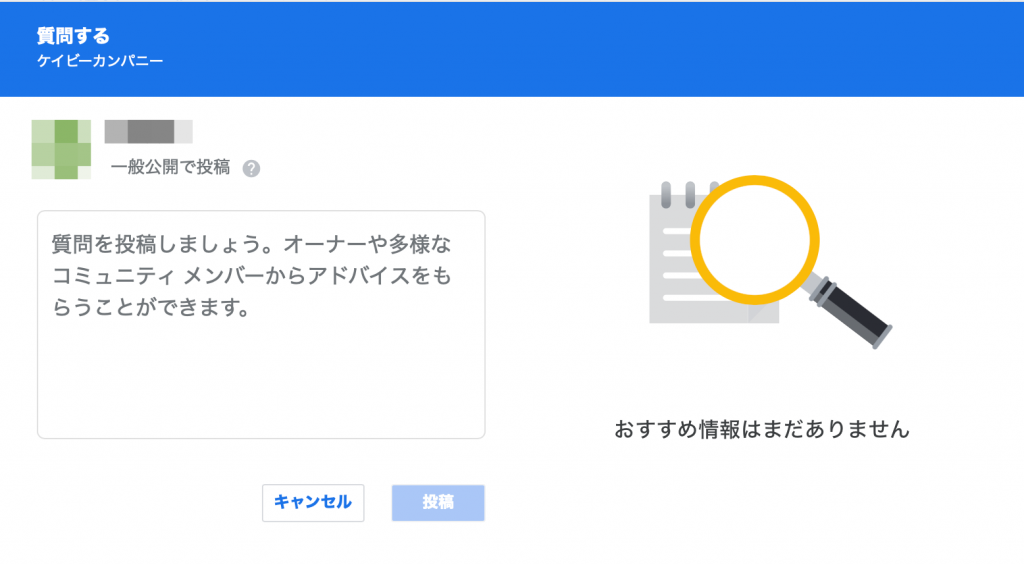
自分の質問を確認する方法
プロフィールの「質問と回答」の「全ての質問を表示」をクリックします。

全ての質問が、以下のように一覧で表示されますので、自分の質問がきちんと投稿されているかを確認してみましょう。
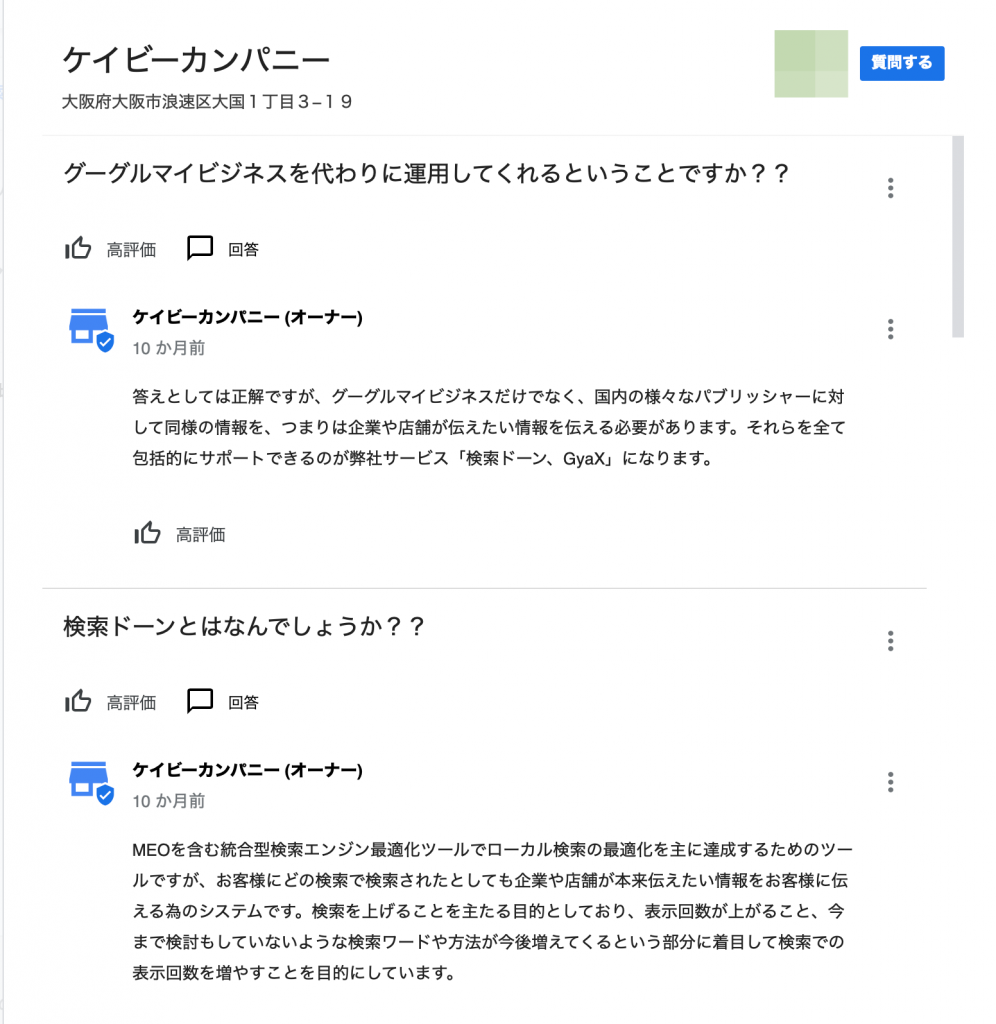
回答の手順
続いて、回答の手順を見ていきましょう。
①「質問と回答」の「全ての質問を表示」をクリックして質問を表示させます。
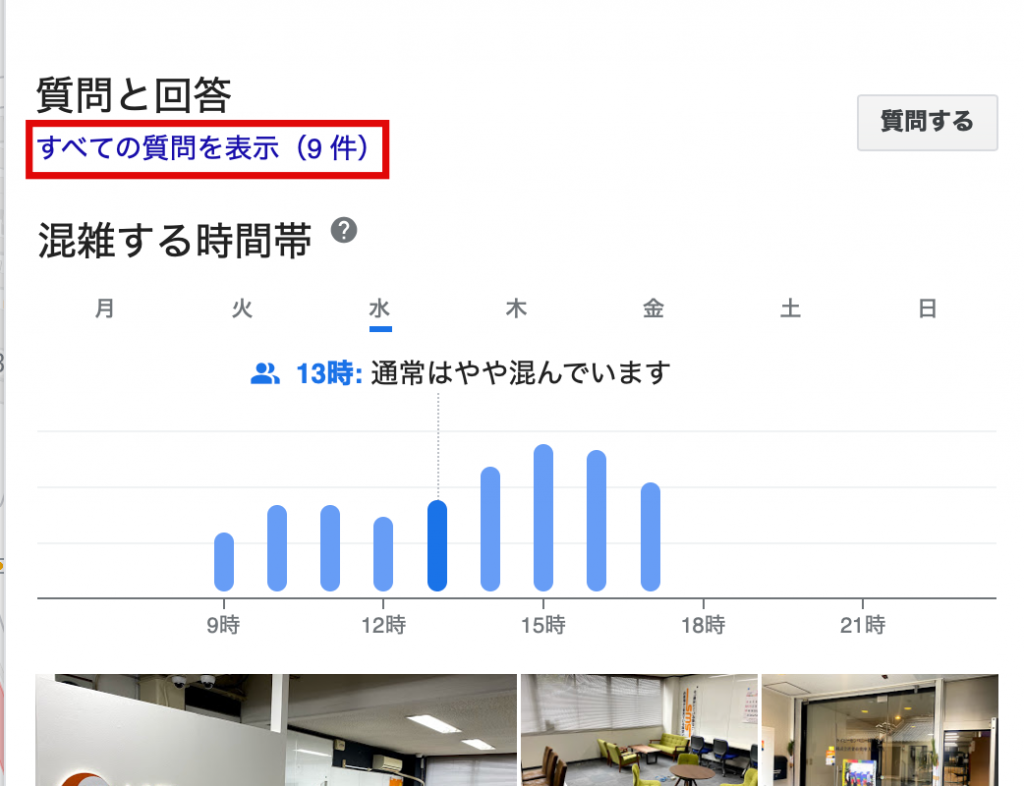
②質問の下に表示される「回答」をクリックしましょう。

③質問に対する回答を入力して、「投稿」をクリックすると、回答が投稿されます。
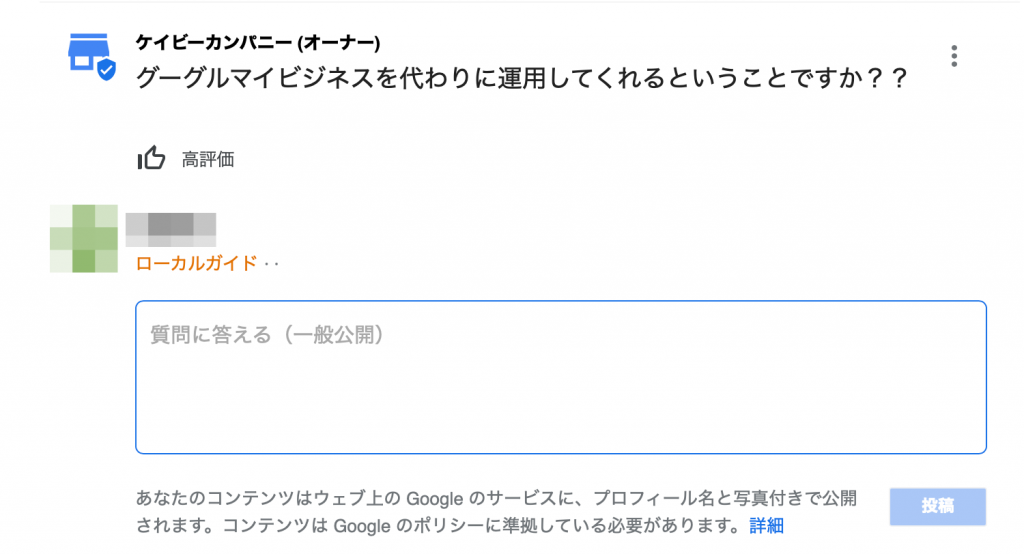
トラブルが起きた時の対応の方法
Googleビジネスプロフィールを運用していれば、トラブルが起きてしまうこともないとは言えません。
質問と回答について、トラブルが起きた時の対処法を確認しておきましょう。
間違った情報を修正する方法
一般のユーザーも質問に対する回答ができるため、稀に情報が間違っていたり、古い情報だったりすることがあります。
誤った情報をそのままにしておくと、ユーザーが勘違いをしてしまうことがあるので、Googleに報告し、削除依頼をしましょう。
Googleへの報告の手順は以下の通りです。
①「回答」の横に表示されている「︙」をクリックします。
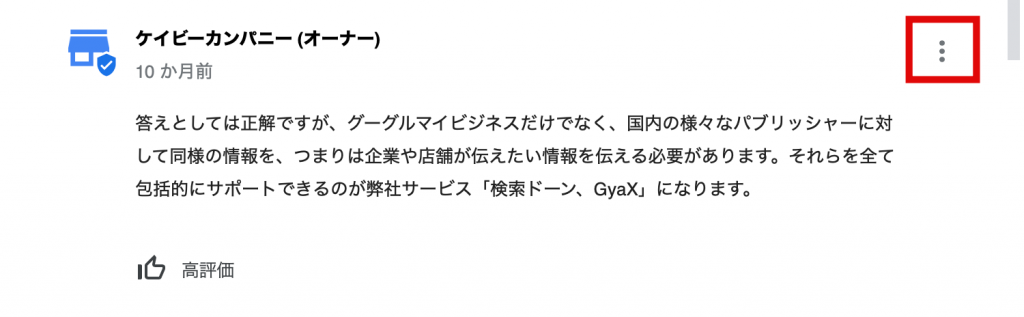
②そして、「報告する」をクリックしましょう。
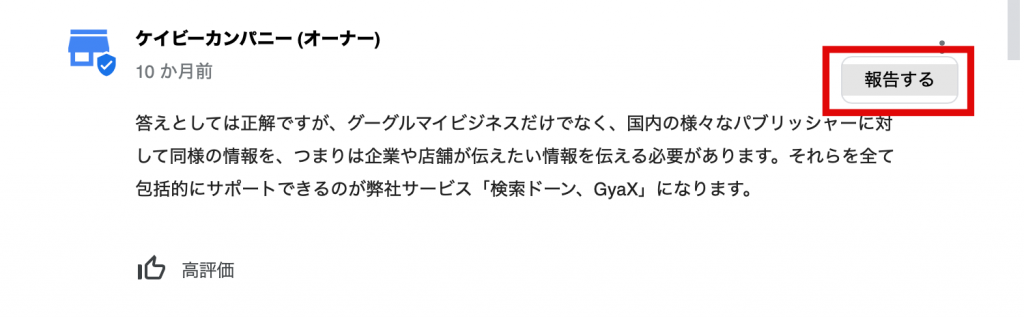
③「報告の内容をお選びください」のページから「情報が間違っている」をクリックすると報告完了です。
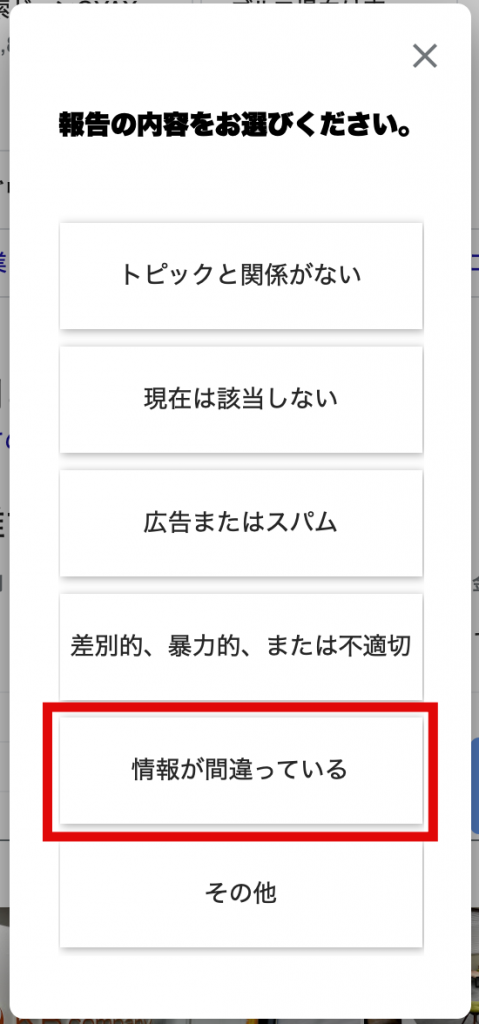
Googleへの報告が完了したら、質問への正しい回答を追加しておきましょう。
悪質な質問や回答への対応
時には、悪質な質問や回答への対応に戸惑うこともありますよね。
悪質な質問や回答とは、以下のような例が挙げられます。
- 事実と異なる誹謗中傷
- 嫌がらせのように同じ質問や回答を何度もしてくる
悪質な質問または回答は、Googleに報告して、削除してもらうことができます。
方法は以下の手順を参考にしてみてください。
①削除したい質問または回答の、右上にある「︙」をクリックします。
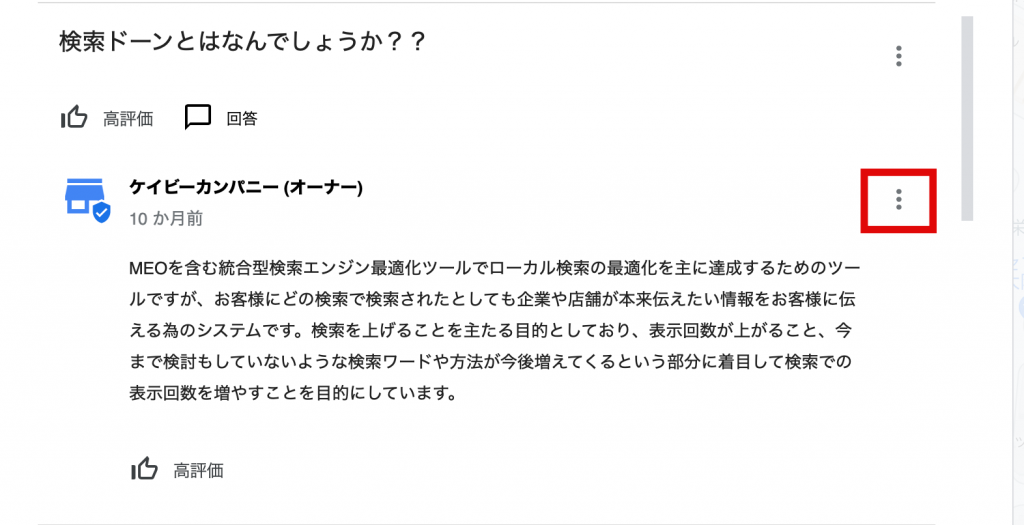
②「報告」をクリックしましょう。
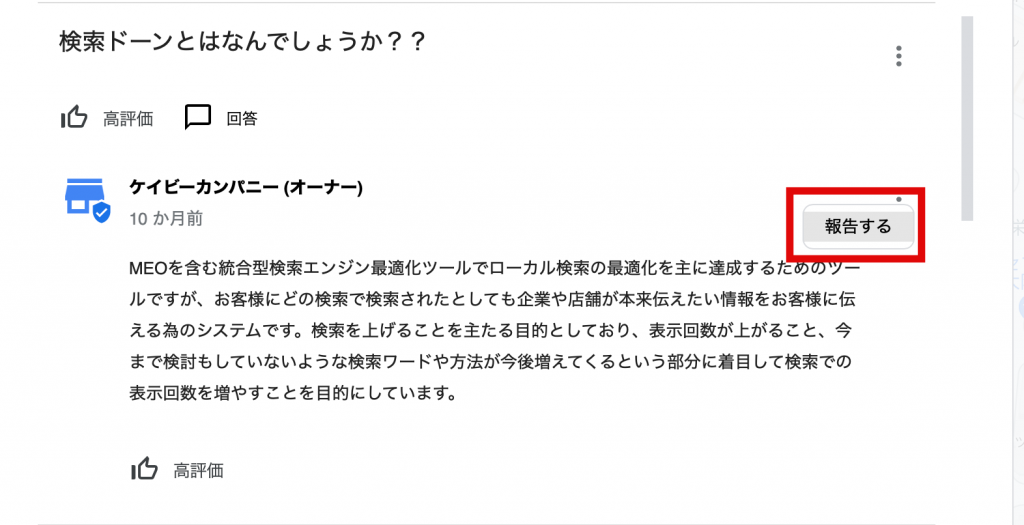
③「広告またはスパム」をクリックして報告が完了します。
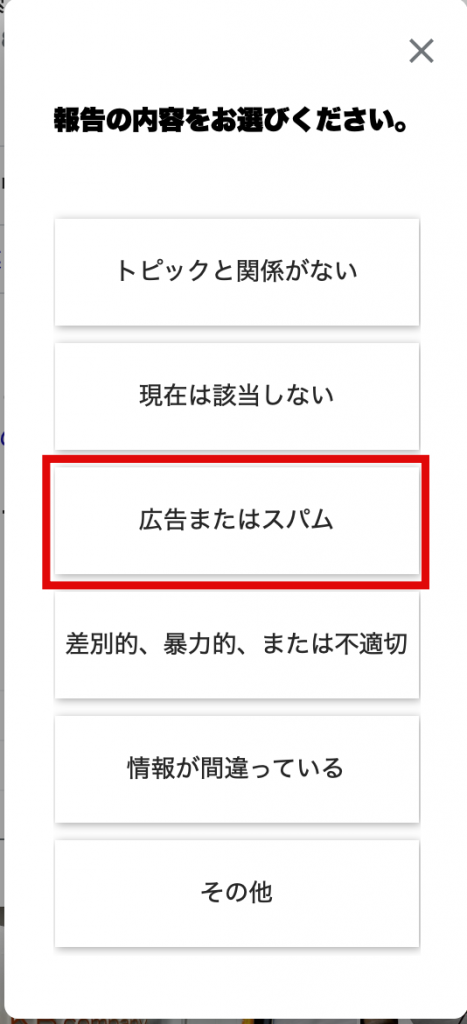
エラーで質問に対する回答ができない時の対応
エラーで質問に対する回答が行えない場合、以下のような原因が考えられます。
WEB上の何らかのトラブル
原因不明のトラブルで、回答を送信しようとするとボタンが押せないなどのエラーが起きることがあります。
ログアウト、再起動などを試すと解決されることが多いので、試してみましょう。
これらの対応を行ってもエラーが続く場合には、Google側で一時的な問題が起きている可能性もあるので、時間を置いたり日数を置いたりして試してみてください。
ポリシー違反
回答のい内容が、Googleのポリシーに違反している場合、エラーとなって回答が行えないことがあります。
一度、Googleのポリシーに違反していないか確認してみましょう。
「よくある質問」を自分で作成する
誤情報によってユーザーが不利益を被らないために、あらかじめ「よくある質問」のコーナーを設けておくのがおすすめです。
「よくある質問」の作成方法
よくお客さんに質問される内容や、知っておくことで来店のハードルが下がる情報を、質問と回答として自分で投稿します。
例えば、以下のような質問です。
- 何時まで営業していますか?
- 定休日はありますか?
- どのようなコロナ対策を行っていますか?
- 年末年始は営業していますか?
- テイクアウトは可能ですか?
- 駐車場はありますか?
このような質問に対して、一つ一つまた自分で回答していきます。
- 20時まで営業しております。
- 定休日は、毎週木曜日です。
- スタッフのマスク着用と、手指の消毒、お客さまの座席の間隔の確保を行っております。
- 年末年始は、12月31日〜1月2日までお休みをいただいております。
- 全メニューで、テイクアウトは可能です。事前にお電話でご連絡いただくとお待たせせずにお渡しできます。
- 駐車場は5台分ございます。
KBカンパニーでも、よくある質問とその回答を以下のように作成しています。
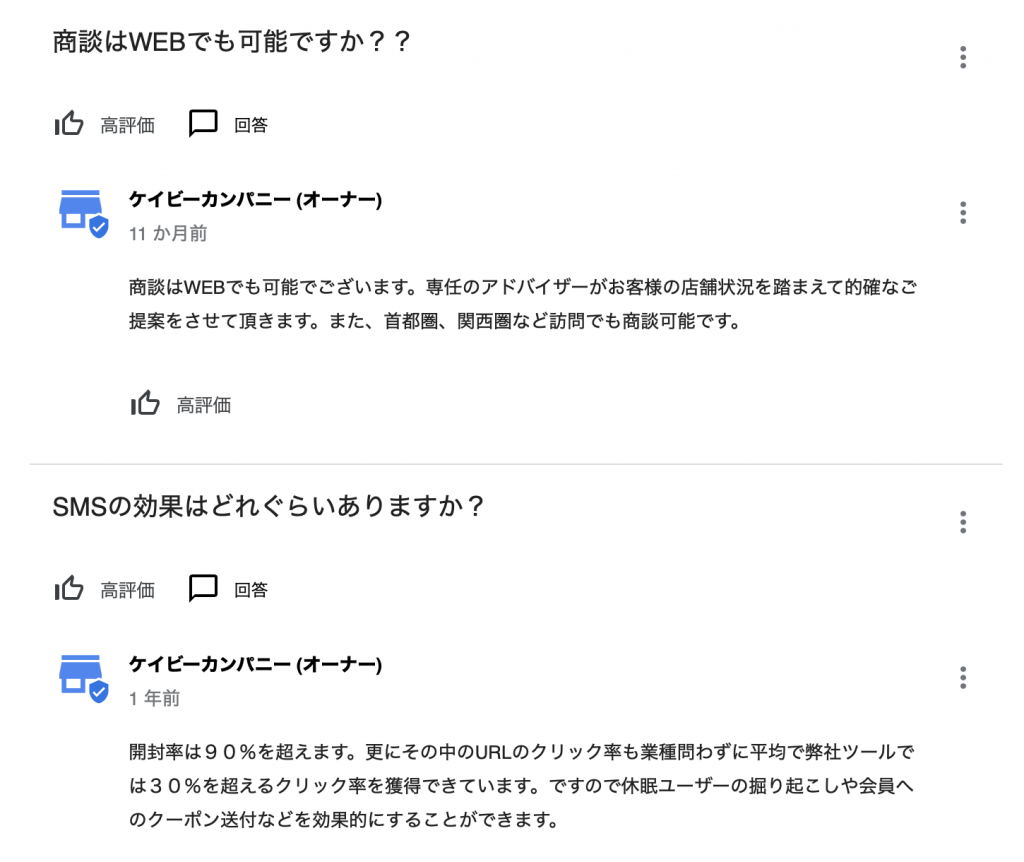
まとめ
今回は、Googleビジネスプロフィールの「質問と回答」について、機能の特徴や、有効活用の方法、トラブルの対処法なども合わせて解説してきました。
「質問と回答」をうまく活用していくことで、ユーザーにとってオープンな印象を与えることができ、来店やサービスの購入などにつながります。
ぜひ、ご自身のGoogleビジネスプロフィールの質問と回答を活用してみましょう。
「今まで使ったことがない!」という方は、まずはよくある質問コーナーを作成してみてくださいね。






